Mục lục
TỔNG HỢP PHÍM TẮT THÔNG DỤNG NHẤT TRONG MS WORD
Việc nắm cho mình kiến thức về phím tắt sẽ giúp các thao tác soạn thảo văn bản nhanh hơn. Đồng thời có thể làm được nhiều công việc hơn. Khi thông thạo được nhiều kiểu phím tắt trong Word, các thao tác văn bản sẽ được xử lý đơn giản, nhanh gọn. Sau đấy, chúng tôi xin giới thiệu một số tổng hợp phasom tắt thông dụng nhất trong MS Word.
1. Phím tắt trên Menu & Toolbars
- Alt, F10: Mở menu lệnh
- Ctrl + Tab, Ctrl + Shift + Tab: Thực hiên ngay khi thanh Menu được kích hoạ. Mục đích là chọn các thanh menu và thanh công cụ.
- Tab ( Shift + Tab): Chọn các tính năng kế tiếp trên thanh công cụ.
- Enter: Mở lệnh đang chọn trên Menu hoặc Toolbar.
- Alt + Spacebar: Hiển thị Menu hệ thống.
- Home, End: Chọn lệnh đầu tiên/ cuối cùng trong Menu con.
2. Phím tắt để tạo, Chỉnh Sửa Và Lưu Văn Bản
- Ctrl + N: Tạo văn bản mới.
- Ctrl + O: Mở một văn bản mới đã được soạn thảo trước đó.
- Ctrl + S: Lưu văn bản soạn thảo.
- Ctrl + C: Sao chép văn bản.
- Ctrl + X: Cắt một nội dung bất kỳ trong văn bản.
- Ctrl + V: Dán văn bản.
- Ctrl + F: Tìm kiếm từ cụm từ. Hay đoạn văn bản.
- Ctrl + H: Chức năng thay thế. Thay thế một từ/cụm từ bằng một từ/cụm từ khác.
- Ctrl + P: In ấn văn bản.
- Ctrl + Z: Trở lại trạng thái văn bản trước khi thực hiện lần chỉnh sửa cuối cùng.
- Ctrl + Y: Phục hồi trạng thái văn bản. Chỉ khi đã khi sử dụng lệnh Ctrl+Z từ trước.
- Ctrl + F4 , Ctrl + W, Alt + F4: Đóng lại văn bản.
- Chọn Đoạn Văn Bản Hoặc Một Đối Tượng trong Word.
– Di chuyển, chọn đoạn văn
- Shift + →: Di chuyển con trỏ chuột đến ký tự phía sau.
- Shift + ←: Di chuyển con trỏ chuột đến ký tự phía trước.
- Ctrl + Shift + →: Di chuyển con trỏ chuột đến một từ đằng sau.
- Ctrl + Shift + ←: Di chuyển con trỏ chuột đến một từ đằng trước.
- Shift + (↑): Di chuyển con trỏ chuột đến hàng trên
- Shift + (↓): Di chuyển con trỏ chuột xuống hàng dưới.
- Ctrl + A: Chọn toàn bộ văn bản.
– Xóa đoạn văn bản hoặc một đối tượng
- Backspace: Xóa một ký tự phía trước.
- Ctrl + Backspace : Xóa ký tự phía trước.
- Delete: Xóa ký tự phía sau con trỏ chuột hoặc một đối tượng nào đó.
- Ctrl + Delete: Xóa một từ ở ngay phía sau con trỏ chuột.
– Di chuyển đoạn văn bản
- Ctrl + Phím mũi tên bất kì : Di chuyển qua lại giữa các ký tự.
- Ctrl + Home: Di chuyển chuột về đầu đoạn văn bản
- Ctrl + End: Di chuyển con trỏ chuột về vị trí cuối cùng trong văn bản
- Ctrl + Shift + Home: Di chuyển chuột từ vị trí hiện tại đến đầu văn bản.
- Ctrl + Shift + End: Di chuyển chuột từ vị trí hiện tại đến cuối văn bản.
– Định dạng văn bản
- Ctrl + B: In đậm.
- Ctrl + D: Mở hộp thoại thay đổi font chữ.
- Ctrl + I: In nghiêng.
- Ctrl + U: Gạch chân.
– Căn lề đoạn văn bản
- Ctrl + E: Căn chỉnh đoạn văn bản đang chọn tại vị trí trung tâm.
- Ctrl + J: Căn chỉnh đều cho văn bản.
- Ctrl + L: Căn trái cho văn bản.
- Ctrl + R: Căn phải cho văn bản.
- Ctrl + M: Lùi đầu dòng đoạn văn bản.
- Ctrl + Shift + M: Xóa định dạng Ctrl + M
- Ctrl + T: Lùi đoạn văn bản 2 dòng trở đi.
- Ctrl + Shift + T: Xóa định dạng Ctrl + T.
- Ctrl + Q: Xóa định dạng canh lề đoạn văn bản.

3. Sao Chép Định Dạng Văn Bản trong Word
- Ctrl + Shift + C: Sao chép đoạn văn đang có định dạng cần sao chép.
- Ctrl + Shift + V: Dán định dạng đã sao chép vào vùng dữ liệu đang chọn.
4. Tạo Số Mũ trong Word
- Ctrl + Shift + =: Tạo số mũ. Ví dụ H2
- Ctrl + =: Tạo số mũ ở dưới. Đấy là phím tắt thường dùng cho ký hiệu hóa học. Ví dụ như H2O.
5. Phím tắt để thao tác trên Các Bảng Biểu
- Tab: Di chuyển. Sau đó chọn nội dung của ô bảng biểu kế tiếp. Hoặc có thể tạo một dòng mới nếu đang ở ô cuối cùng trong bảng.
- Shift + Tab: Di chuyển con trỏ chuột tới nội dung của ô liền kề.
- Shift + các phím mũi tên: Chọn nội dung của ô liền kề ngay vị trí đang chọn.
- Ctrl + Shift + F8 + Các phím mũi tên: Mở rộng vùng chọn theo từng ô bảng biểu.
- Shift + F8: Thu nhỏ kích thước vùng chọn theo từng ô.
- Ctrl + 5 (khi đèn Numlock tắt): Chọn nội dung của toàn bộ ô bảng biểu.
- Alt + Home: Về ô đầu tiên của bảng biểu
- Alt + End: Về ô cuối cùng của dòng hiện tại.
- Alt + Page up: Trở lại ô bảng biểu đầu tiên của cột.
- Alt + Page down: Trở lại ô bảng biểu cuối cùng của cột.
- Mũi tên lên: Di chuyển con trỏ chuột lên trên một dòng
- Mũi tên xuống: Di chuyển con trỏ chuột xuống dưới một dòng.
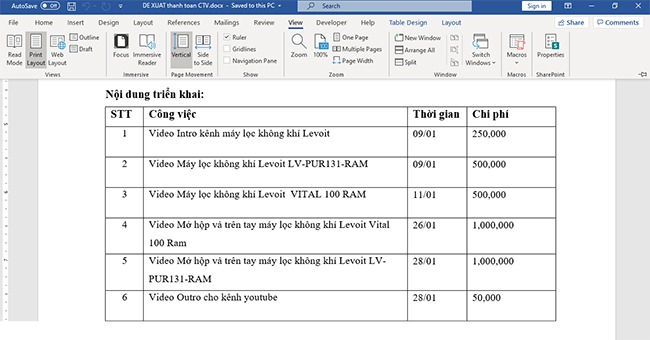
Kết luận:
Trên đây là một số phím tắt thông dụng trong Word được chúng tôi gợi ý. Ví dụ như Home, End, Enter, Tab …. Việc sử dụng phím tắt trong word mang ích lợi cho việc soạn thảo văn bản. Hơn vậy còn có thể áp dụng trong Excel. Nhờ đó sẽ giúp bạn làm việc hiệu quả. Đồng thời tiết kiệm được thời gian. Hy vọng bài viết của chúng tôi mang đến cho quý bạn đọc những thông tin hữu ích. Chúc bạn thành công.
